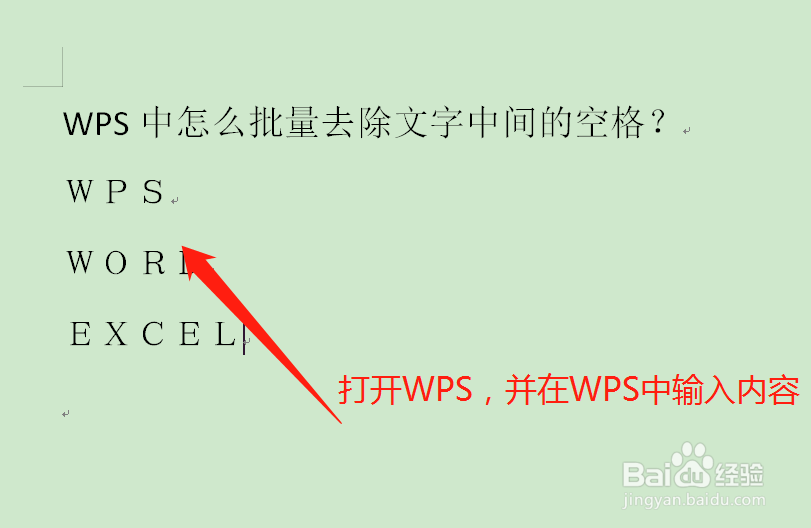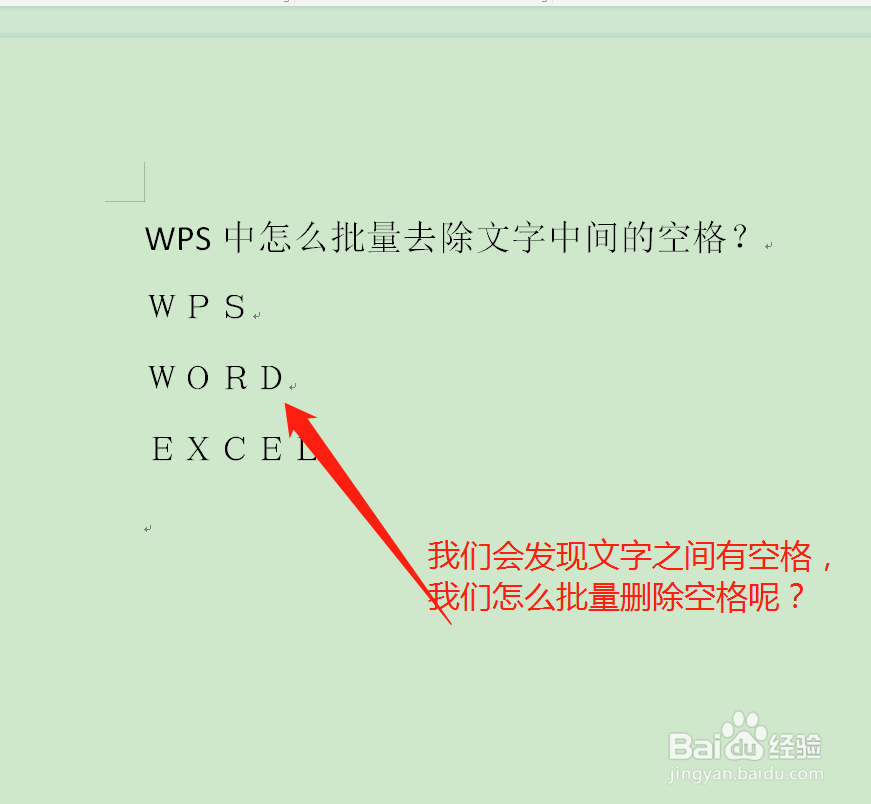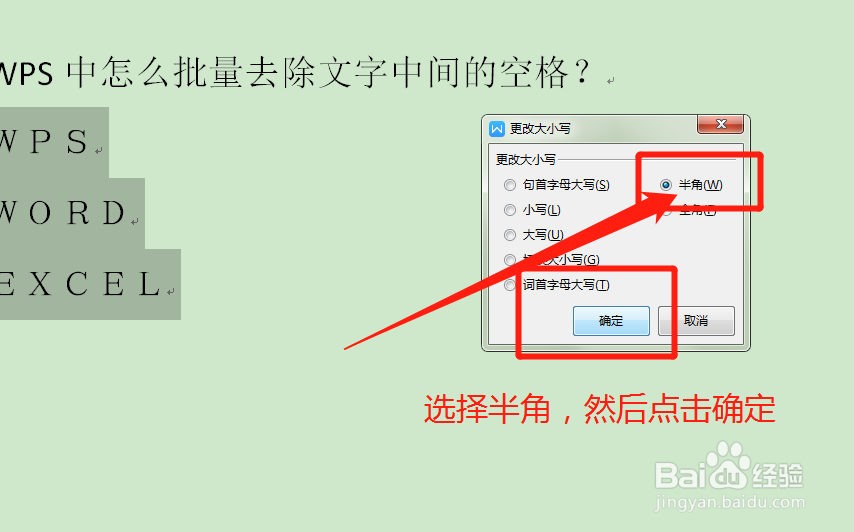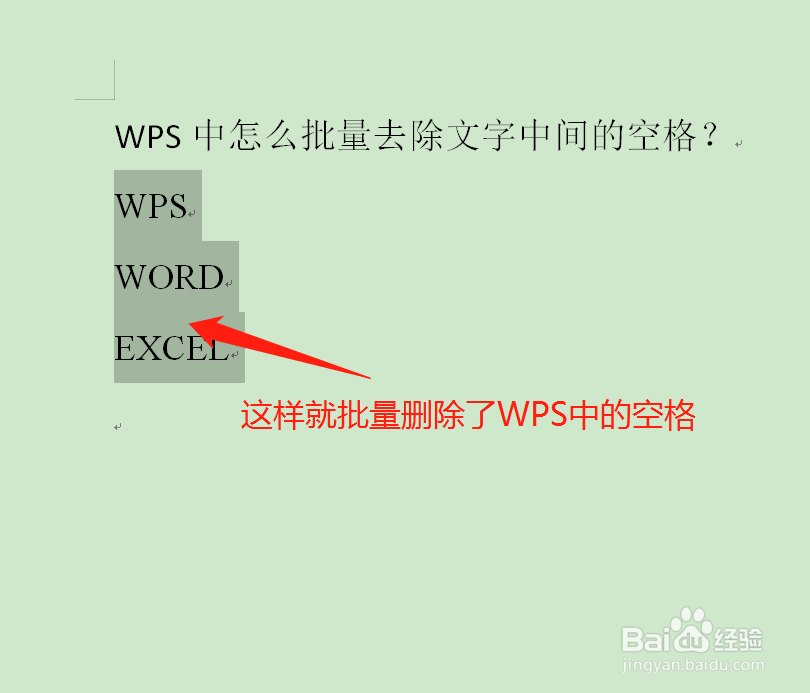WPS中怎么批量去除文字中间的空格
1、打开WPS,并在WPS中输入内容;
2、我们会发现文字之间有空格,我们怎么去除文字之间的空格?
3、选中文字,然后选择更改大小写;
4、选择半角,然后点击确定;
5、这样就批量删除了WPS中的空格。
6、总结:1-打开WPS,并在WPS中输入内容;2-我们会发现文字之间有空格,我们怎么去除文字之间的空格?3-选中文字,然后选择更改大小写;4-选择半角,然后点击确定;5-这样就批量帏渍栉啻删除了WPS中的空格。
声明:本网站引用、摘录或转载内容仅供网站访问者交流或参考,不代表本站立场,如存在版权或非法内容,请联系站长删除,联系邮箱:site.kefu@qq.com。
阅读量:88
阅读量:69
阅读量:52
阅读量:52
阅读量:38